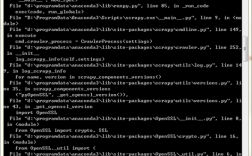ATAPI报错全面解析与解决策略
ATAPI(Advanced Technology Attachment Packet Interface)是一种用于连接存储设备(如硬盘、光驱等)的接口标准,它在现代计算机系统中扮演着重要角色,由于各种原因,ATAPI报错成为了许多用户和系统管理员面临的常见问题,本文将详细探讨ATAPI报错的各种可能原因、具体表现、排查步骤及解决方案,并附上相关FAQs,以帮助读者全面了解和应对这一问题。
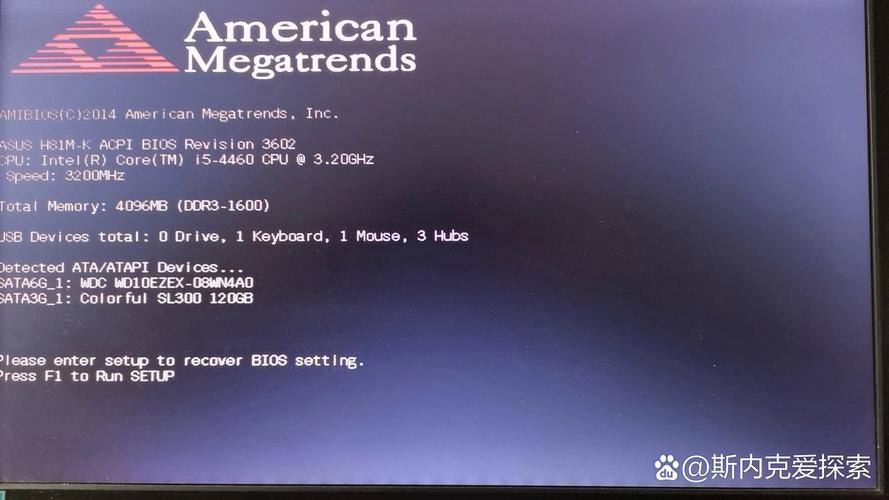
ATAPI报错
ATAPI报错通常指的是在计算机系统启动或运行过程中,由于ATAPI接口或其连接的存储设备出现问题,导致系统无法正常识别或访问这些设备,从而引发的一系列错误提示或系统异常现象,这些报错可能表现为蓝屏、系统崩溃、无法启动、设备未识别等形式,严重影响用户的使用体验和系统的稳定运行。
常见ATAPI报错类型及原因
1、设备未识别或无法访问
原因:硬件连接松动、设备驱动程序损坏、BIOS设置错误、设备本身故障。
表现:系统无法找到指定的ATAPI设备,或在设备管理器中显示为未知设备。
2、数据传输错误
原因:数据线损坏、接口接触不良、电磁干扰。
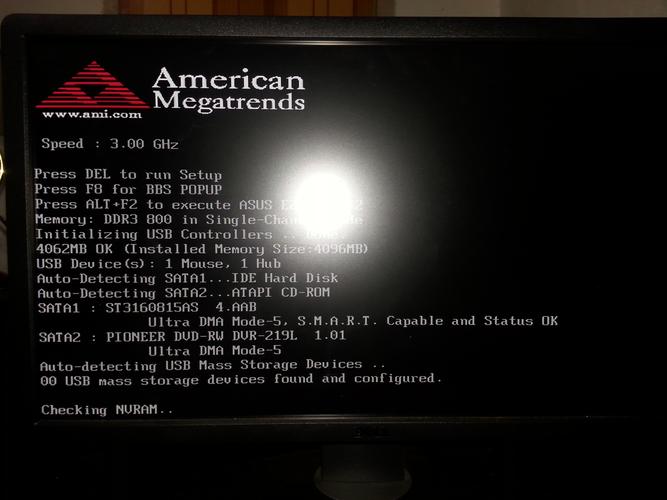
表现:数据传输过程中出现错误,可能导致数据损坏或丢失,系统提示I/O错误。
3、设备过热
原因:散热不良、环境温度过高。
表现:设备因过热而自动停止工作,系统提示ATAPI设备失败或不可用。
4、固件或软件问题
原因:设备固件过时、操作系统不兼容、驱动程序有缺陷。
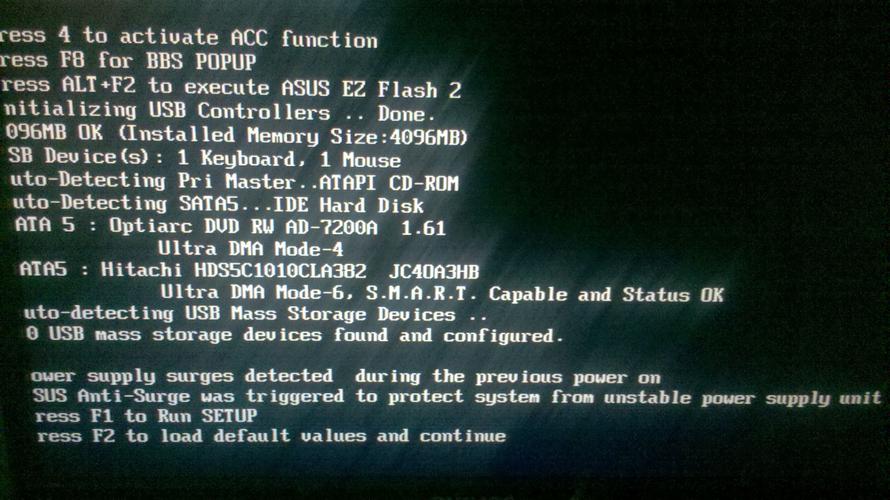
表现:系统在启动或运行过程中出现崩溃、蓝屏等问题,错误信息指向ATAPI相关文件或驱动。
5、病毒或恶意软件感染
原因:计算机病毒、木马或其他恶意软件攻击。
表现:系统行为异常,ATAPI设备性能下降,甚至无法正常使用。
排查步骤与解决方案
1、检查硬件连接
确保所有ATAPI设备的数据线和电源线牢固连接。
检查接口是否有损坏或氧化现象,必要时清理或更换接口。
如果可能,尝试更换数据线或设备以排除故障。
2、更新驱动程序和固件
访问设备制造商官网,下载并安装最新的驱动程序和固件。
对于操作系统自带的驱动程序,通过Windows Update检查并安装最新更新。
3、调整BIOS设置
进入BIOS设置界面,检查ATAPI相关设置是否正确。
如果不确定如何设置,可尝试恢复BIOS默认设置或联系主板厂商获取技术支持。
4、检测设备健康状态
使用硬盘检测工具(如CrystalDiskInfo、HD Tune等)检查ATAPI设备的健康状况。
如果发现设备存在物理损坏或寿命到期,应及时更换。
5、扫描病毒和恶意软件
使用可靠的杀毒软件全面扫描系统,清除可能存在的病毒或恶意软件。
定期更新杀毒软件病毒库,保持系统安全防护的最新状态。
6、系统修复与恢复
如果系统文件损坏导致ATAPI报错,可尝试使用系统修复工具(如Windows的SFC/scannow命令)进行修复。
在极端情况下,考虑备份重要数据后重新安装操作系统。
表格:ATAPI报错常见原因及解决方案
| 报错类型 | 可能原因 | 解决方案 |
| | | | |
| 蓝屏 | 驱动程序冲突、硬件故障 | 更新驱动、检查硬件 | |
| 数据传输错误 | 数据线损坏、接口接触不良 | 更换数据线、清洁接口 | |
| 设备未识别 | 硬件连接松动、BIOS设置错误 | 检查连接、调整BIOS设置 | |
| 设备过热 | 散热不良、环境温度过高 | 改善散热条件、降低环境温度 | |
| 病毒或恶意软件感染 | 病毒攻击、系统漏洞 | 使用杀毒软件扫描、更新系统补丁 | |
FAQs
Q1: 为什么我的电脑在启动时会出现ATAPI报错?
A: 启动时出现ATAPI报错可能是由于硬件连接松动、驱动程序损坏、BIOS设置错误等原因导致的,建议按照上述排查步骤逐一检查并解决问题。
Q: 如何解决ATAPI数据传输错误的问题?
A: 数据传输错误可能由数据线损坏或接口接触不良引起,尝试更换数据线、清洁接口或更换设备可能有助于解决问题。
Q: ATAPI设备过热会导致哪些后果?
A: ATAPI设备过热可能导致设备自动停止工作、数据丢失或损坏,甚至可能引发硬件故障,改善散热条件、降低环境温度是预防设备过热的关键。
Q: 如何预防ATAPI报错的发生?
A: 定期检查和维护硬件设备、保持系统和驱动程序的最新状态、安装可靠的杀毒软件并定期扫描系统、避免将计算机暴露在高温或潮湿的环境中,这些都是预防ATAPI报错的有效方法。